Okresowy import informacji o urządzeniu
Utwórz plik instrukcji centralnego zarządzania i użyj go, aby automatycznie importować informacje o urządzeniu zapisane na serwerze do urządzenia. Możesz importować wiele plików z informacjami o ustawieniach urządzenia.
Format dla pliku instrukcji centralnego zarządzania można pobrać do komputera z urządzenia. Pobierz plik korzystając z przeglądarki internetowej "http://(adres IP urządzenia lub )/DH/directionsFormat.ini".
Utwórz plik instrukcji centralnego zarządzania postępuj według poniższych instrukcji i zapisz je na serwerze strony.
Przykład pliku instrukcji centralnego zarządzania
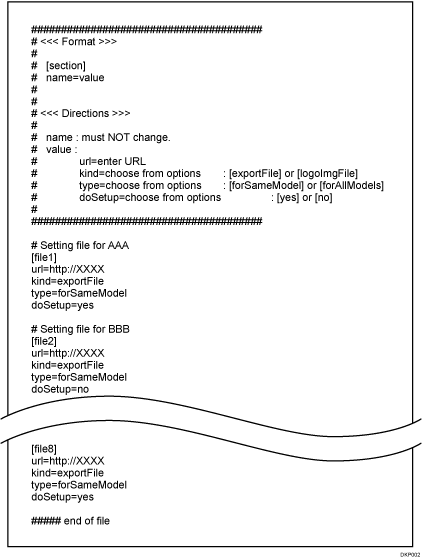
Wpisy w pliku instrukcji centralnego zarządzania
Typ informacji o plikach z informacjami o ustawieniach urządzenia.
Sekcja
Wpisz ilość sekcji dla każdego pliku z informacjami o ustawieniach urządzenia w formacie [plik1], [plik2] itd. Maksymalna ilość sekcji to 8. Jeśli ilość sekcji przekroczy 8, dziewiąte i następne sekcje będą ignorowane.
Podczas importowania wielu plików z informacjami o ustawieniach urządzenia, pliki zostaną zaimportowane w kolejności jak będą pojawiać się w pliku z informacjami centralnego zarządzania. Jeśli urządzenie nie zaimportuje plików z informacjami o ustawieniach urządzenia, to przechodzi do następnego pliku z informacjami o ustawieniach urządzenia.
Ustawienia
Skonfiguruj następujące ustawienia dla każdego pliku z informacjami o ustawieniach urządzenia. Ciąg znaków przed "=" jest nazwą ustawienia a tekst po '=" to ustawiona wartość. Nie zmieniaj nazwy ustawień.
Nazwa
Wartość
url
Wpisz URL pliku z informacjami o ustawieniach urządzenia. Maksymalna ilość to 255 znaków.
kind
Z tym urządzeniem, zawsze wpisuj "exportFile". "logoImgFile" dla danych, które nie mogą być użyte w tym urządzeniu.
type
Wpisz "forSameModel". "forAllModels" dla serwerów zarządzania urządzeniem.
doSetup
Wpisz "yes" jeśli chcesz zaimportować odpowiedni plik z informacjami o ustawieniach urządzenia, wpisz "no" jeśli nie chcesz zaimportować odpowiedniego pliku z informacjami o ustawieniach urządzenia.
Comment
Jeśli rozpoczniesz linię z "#", linia zostanie rozpoznana jako linia komentarza i podczas procesu importowania zignorowana.
![]() Należy zalogować się za pomocą panela operacyjnego jako administrator z uprawnieniami administratora użytkowników, urządzenia, sieci i plików.
Należy zalogować się za pomocą panela operacyjnego jako administrator z uprawnieniami administratora użytkowników, urządzenia, sieci i plików.
Aby uzyskać szczegółowe informacje na temat sposobu logowania, patrz Sposób logowania administratora.
![]() Naciśnij przycisk [Ustawienia systemu].
Naciśnij przycisk [Ustawienia systemu].
![]() Naciśnij przycisk [Narzędzia administ.].
Naciśnij przycisk [Narzędzia administ.].
![]() Naciśnij 4 razy przycisk [
Naciśnij 4 razy przycisk [![]() Następny].
Następny].
![]() Naciśnij [Info.o ustaw.urządz.: ustawienia importu (serwer)].
Naciśnij [Info.o ustaw.urządz.: ustawienia importu (serwer)].
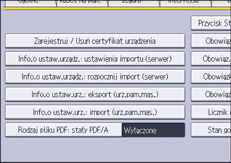
![]() Wybierz [Serwer zarządzający] lub [Serwer Web].
Wybierz [Serwer zarządzający] lub [Serwer Web].
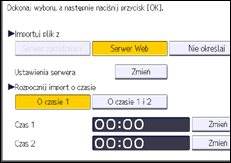
Opcji [Serwer zarządzający] nie można wybrać z urządzenia. Włącz ją na serwerze zarządzającym.
![]() Naciśnij przycisk [Zmień] w obszarze „Ustawienia serwera”.
Naciśnij przycisk [Zmień] w obszarze „Ustawienia serwera”.
Podaj adres URL serwera, na którym zapisano plik instrukcji zarządzania centralnego i pliki informacji o ustawieniach urządzenia oraz nazwę i hasło użytkownika, który uzyskuje dostęp do adresu URL. Jeśli określona nazwa użytkownika i hasło należą do użytkownika bez uprawnień dostępu, importowanie nie powiedzie się. Ponadto określ liczbę ponownych prób oraz okres między nimi w przypadku niepowodzenia importowania.
Wpisz dla URL "http://(adres IP serwera i ścieżkę foldera)/(nazwa pliku centralnego zarządzania)".
![]() Naciśnij przycisk [OK].
Naciśnij przycisk [OK].
![]() Skonfiguruj warunki importu
Skonfiguruj warunki importu
Poniżej przedstawiono elementy, które można skonfigurować Jeśli pozycje nie są wyświetlane, przyciśnij przycisk [![]() Następny].
Następny].
Rozpocznij import o czasie
Wybierz częstotliwość i określ czas importowania plików konfiguracji urządzenia.
Porów.nowy plik z plikiem z poprz.imp.
Wybierz, czy dokonywać, czy nie dokonywać importu pliku z informacjami o ustawieniach urządzenia, jeżeli jest on identyczny z ostatnim zaimportowanym plikiem.
Klucz szyfrowania
Aby zaimportować plik informacji ustawień urządzenia, który jest zaszyfrowany, określ klucz szyfrowania. Jeśli określony klucz szyfrowania jest nieprawidłowy, importowanie nie powiedzie się.
Powiadomienie e-mail
Wybierz, czy w przypadku niepowodzenia importu ma być wysyłane powiadomienie e-mail do administratora. Aby użyć funkcji Powiadomienie email, należy określić „Automatyczne powiadomienie e-mail" w aplikacji Web Image Monitor sterowanej przez komputery w sieci. ( Web Image Monitor to narzędzie do zarządzania zainstalowane w tym urządzeniu w celu jego monitorowania lub konfigurowania ustawień tego urządzenia za pomocą przeglądarki internetowej.) Szczegółowe informacje można znaleźć w dziale Pomocy programu Web Image Monitor.
![]() Naciśnij przycisk [OK].
Naciśnij przycisk [OK].
![]() Wyloguj się.
Wyloguj się.
Aby uzyskać szczegółowe informacje na temat wylogowywania, patrz Sposób wylogowania administratora.
![]()
Można to również skonfigurować za pomocą przeglądarki internetowej z komputerów w sieci. (Używamy programu Web Image Monitor zainstalowanego na tym urządzeniu.) Szczegółowe informacje można znaleźć w dziale Pomocy programu Web Image Monitor.
Jeżeli używany jest serwer zarządzający urządzenia, można wprowadzić bardziej szczegółowe ustawienia importu. Aby uzyskać dodatkowe informacje, należy odwołać się do instrukcji obsługi serwera zarządzającego urządzenia.
Jeżeli import lub eksport nie powiedzie się, możesz sprawdzić błąd w dzienniku. Dziennik jest przechowywany w tej samej lokalizacji co wyeksportowany plik ustawień urządzenia.
Jeśli używany jest serwer WWW, plik dziennika można przesłać jako załącznik do e-maila. W tym celu trzeba ustawić opcję [Powiadomienie email]na [Włączone].
